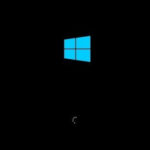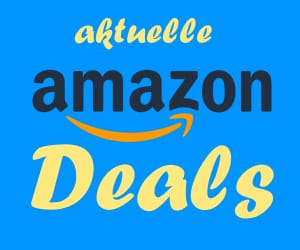Stell dir vor, dein Computer ist wie ein Orchester. Jedes Instrument, also jede Hardware-Komponente, braucht einen Dirigenten, um harmonisch mit den anderen zu spielen. Diese Dirigenten sind die Treiber. Einfach ausgedrückt, sind Treiber kleine Softwareprogramme, die es deinem Betriebssystem ermöglichen, mit der Hardware deines Computers zu kommunizieren. Sie sind das Bindeglied zwischen der Software, die du verwendest, und der physischen Hardware, die die eigentliche Arbeit leistet.
Treiber sind entscheidend für die Funktionalität deines PCs. Ohne sie könnte dein Betriebssystem nicht verstehen, wie es die Hardware benutzen soll. Zum Beispiel benötigt deine Grafikkarte spezifische Treiber, damit Spiele und Videos korrekt angezeigt werden können. Ähnlich verhält es sich mit deinem Drucker, der ohne die richtigen Treiber nicht in der Lage wäre, die Druckbefehle deines Computers zu interpretieren.
Was viele nicht wissen: Treiber werden ständig weiterentwickelt. Hersteller veröffentlichen regelmäßig Updates, um die Leistung zu verbessern, Kompatibilität mit neuer Software zu gewährleisten oder Sicherheitslücken zu schließen. Daher ist es wichtig, sie aktuell zu halten. Aber keine Sorge, das klingt komplizierter, als es ist. In den folgenden Kapiteln erfährst du, wie du deine Treiber aktualisieren kannst und warum das so wichtig ist.
Die Rolle von Treibern in deinem Computer

Treiber in deinem Computer zu haben, ist so wichtig wie ein guter Dolmetscher bei einem internationalen Treffen. Sie übersetzen die Anweisungen deines Betriebssystems in eine Sprache, die die Hardware versteht. Ohne sie würde dein Computer nicht wissen, wie er mit der Grafikkarte, dem Drucker oder sogar der Maus umgehen soll.
Stell dir vor, du installierst eine neue Grafikkarte. Ohne den richtigen Treiber würde dein Betriebssystem nicht wissen, wie es die fortgeschrittenen Funktionen der Karte nutzen kann. Das Ergebnis? Schlechte Grafikqualität und ungenutztes Potenzial. Treiber sorgen dafür, dass jede Komponente auf ihrem optimalen Leistungsniveau läuft.
Aber Treiber sind nicht nur für die Leistung wichtig. Sie spielen auch eine große Rolle in Sachen Sicherheit. Veraltete Treiber können Sicherheitslücken aufweisen, die von Hackern ausgenutzt werden könnten. Das Aktualisieren deiner Treiber schließt diese Lücken und schützt deinen Computer vor potenziellen Bedrohungen.
Außerdem verbessern Treiberupdates oft die Stabilität deines Systems. Sie beheben Bugs, die zu Abstürzen oder anderen Problemen führen können. Wenn dein Computer also das nächste Mal unerwartet abstürzt oder sich seltsam verhält, könnte ein veralteter Treiber die Ursache sein.
Kurz gesagt, Treiber sind essentiell für die Funktionsfähigkeit, Sicherheit und Stabilität deines Computers. Sie zu aktualisieren, ist ein wichtiger Schritt, um sicherzustellen, dass dein System reibungslos und sicher läuft.
Wie finde ich heraus, welche Treiber mein PC hat?
Das Herausfinden, welche Treiber dein PC hat, ist kein Hexenwerk. Es gibt einige einfache Wege, um diese Informationen zu bekommen. Der erste und einfachste Weg ist die Nutzung des Geräte-Managers in Windows. Um darauf zuzugreifen, klicke einfach mit der rechten Maustaste auf das Startmenü und wähle „Geräte-Manager“. Hier siehst du eine Liste aller Hardwarekomponenten deines Computers, wie Grafikkarten, Soundkarten und Netzwerkadapter. Klicke auf eine Komponente, um die Details und den aktuellen Treiber zu sehen.
Ein weiterer Weg ist die Nutzung von Systeminformations-Tools. Es gibt viele kostenlose Programme, die dir eine detaillierte Übersicht über alle installierten Treiber und deren Versionen geben. Diese Tools können besonders hilfreich sein, wenn du spezifischere Informationen suchst oder Probleme mit deinem PC hast.
Aber warte, es gibt noch mehr! Manchmal bieten die Hersteller deiner Hardware eigene Tools an, um die Treiber zu verwalten. Diese sind besonders praktisch, da sie nicht nur anzeigen, welche Treiber du hast, sondern auch automatisch nach Updates suchen und sie installieren.
Wenn du eher technikaffin bist, kannst du auch einen Blick in die Systemeinstellungen werfen. Unter „Systemsteuerung“ und dann „System“ findest du Informationen zu deinem Betriebssystem und der Hardware. Hier kannst du auch nachsehen, welche Treiber installiert sind und wann sie aktualisiert wurden.
Egal für welche Methode du dich entscheidest, es ist wichtig, regelmäßig zu überprüfen, ob deine Treiber aktuell sind. Das hält deinen Computer nicht nur auf dem neuesten Stand, sondern verbessert auch die Leistung und Sicherheit.
Warum Treiberaktualisierungen wichtig sind
Treiberaktualisierungen sind wie regelmäßige Gesundheitschecks für deinen Computer. Sie stellen sicher, dass alles reibungslos funktioniert und dein System auf dem neuesten Stand ist. Einer der Hauptgründe für die Aktualisierung deiner Treiber ist die Leistungssteigerung. Software- und Spieleentwickler veröffentlichen ständig neue Versionen, und aktualisierte Treiber sorgen dafür, dass deine Hardware mit diesen Neuerungen Schritt hält. Das bedeutet, dass du die beste Grafik, den schnellsten Internetzugang und die klarste Audioausgabe bekommst.
Sicherheit ist ein weiterer wichtiger Faktor. Cyberbedrohungen entwickeln sich ständig weiter, und alte Treiber können Sicherheitslücken aufweisen, die dein System anfällig für Angriffe machen. Regelmäßige Treiberupdates schließen diese Lücken und schützen deinen Computer vor Malware, Viren und anderen Sicherheitsrisiken. Denk daran: Ein sicherer PC ist ein glücklicher PC.
Nicht zuletzt geht es auch um Stabilität. Veraltete Treiber können zu Systemabstürzen, Fehlermeldungen und anderen nervigen Problemen führen. Indem du deine Treiber aktuell hältst, minimierst du diese Risiken und sorgst für einen reibungslosen Betrieb. Es ist wie das Ölen der Gelenke deines Computers – es hält alles geschmeidig und verhindert, dass es zu Problembereichen kommt.
Zusammengefasst, Treiberaktualisierungen zu vernachlässigen, ist wie das Ignorieren von Wartungsarbeiten an deinem Auto. Es mag eine Weile gutgehen, aber früher oder später wirst du wahrscheinlich auf Probleme stoßen. Also, nimm dir die Zeit, deine Treiber zu aktualisieren. Dein Computer wird es dir danken!
- Für ein stabiles System: Avast optimiert Treiber für performante PC-Leistung – für 70 % weniger Abstürze, ein schnelleres Surferlebnis, schärfere und flüssigere Grafik sowie volleren Sound
- Einfache Aktualisierung: Scannt automatisch mehr als 5 Millionen Treiber und bringt alle auf den neuesten Stand – lädt fehlende Software herunter – repariert, wenn nötig, beschädigte Treiber
Stand: 2024-11-21 / * = Affiliate Links / Bilder von der Amazon Product Advertising API
Häufige Probleme durch veraltete Treiber
Veraltete Treiber können eine ganze Reihe von Problemen auf deinem Computer verursachen, die von leichten Unannehmlichkeiten bis hin zu schwerwiegenden Systemausfällen reichen. Eines der häufigsten Probleme ist die reduzierte Leistung. Vielleicht bemerkst du, dass Spiele ruckeln, Anwendungen langsamer starten oder deine Videos nicht mehr so flüssig abgespielt werden. Das liegt daran, dass ältere Treiber oft nicht mit den neuesten Software-Updates oder Betriebssystem-Upgrades kompatibel sind.
Ein weiteres großes Problem sind Hardware-Funktionsstörungen. Dein Drucker druckt vielleicht nicht mehr richtig, deine Maus reagiert seltsam oder dein Bildschirm zeigt merkwürdige Grafikfehler. Diese Probleme können besonders frustrierend sein, weil sie oft schwer zu diagnostizieren sind. Du verbringst vielleicht Stunden damit, nach einer Lösung zu suchen, während das eigentliche Problem ein einfach zu behebender, veralteter Treiber ist.
Sicherheitsrisiken sind ebenfalls ein ernstes Problem. Ältere Treiber können Schwachstellen enthalten, die es Hackern leicht machen, in dein System einzudringen. Diese Sicherheitslücken werden oft in neueren Treiberversionen behoben, aber wenn du nicht regelmäßig aktualisierst, bleibt dein Computer anfällig für Angriffe.
Nicht zu vergessen sind auch die häufigen Systemabstürze und Fehlermeldungen, die durch veraltete Treiber verursacht werden können. Das kann nicht nur zu Datenverlust führen, sondern auch deine Produktivität beeinträchtigen, wenn du ständig Neustarts durchführen oder Fehler beheben musst.
Kurz gesagt, das Ignorieren von Treiberaktualisierungen kann zu einer Vielzahl von Problemen führen, die deinen Computer langsamer, weniger sicher und anfälliger für Fehlfunktionen machen. Ein regelmäßiges Update deiner Treiber ist ein einfacher Schritt, um diese Probleme zu vermeiden und dein System in Topform zu halten.
Automatisch vs. Manuell: Methoden zur Treiberaktualisierung
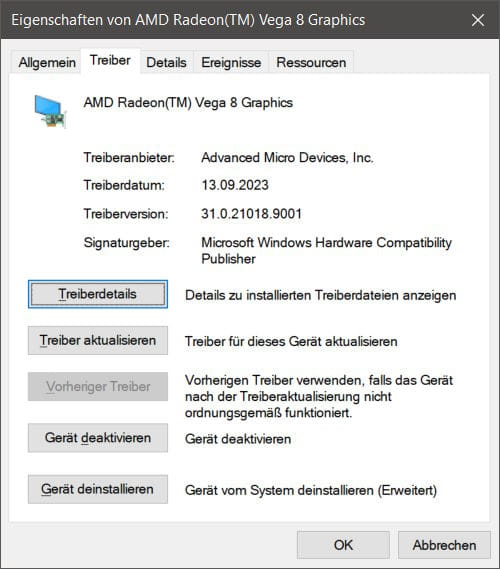
Bei der Aktualisierung deiner Treiber hast du grundsätzlich zwei Optionen: automatisch oder manuell. Beide haben ihre Vor- und Nachteile, und die beste Wahl hängt von deinen persönlichen Vorlieben und deiner technischen Erfahrung ab.
Die automatische Aktualisierung ist der bequemste Weg. Viele Betriebssysteme bieten heutzutage eingebaute Tools, die deine Treiber automatisch auf dem neuesten Stand halten. Das bedeutet, dass du dir keine Gedanken darüber machen musst, regelmäßig nach Updates zu suchen. Diese Methode ist ideal, wenn du dich nicht mit den technischen Details deines Computers auseinandersetzen möchtest. Ein weiterer Vorteil ist, dass diese Tools in der Regel nur von den Original-Herstellern zertifizierte Treiber installieren, was die Sicherheit erhöht. Der Nachteil? Manchmal sind diese automatischen Updates nicht ganz aktuell, oder spezifische Treiber für weniger gängige Hardware werden nicht unterstützt.
Die manuelle Aktualisierung hingegen gibt dir vollständige Kontrolle. Du kannst selbst entscheiden, wann und welche Treiber du aktualisieren möchtest. Dies kann besonders nützlich sein, wenn du spezielle Hardware oder Software hast, die besondere Treiberanforderungen hat. Für die manuelle Aktualisierung musst du die Website des Hardwareherstellers besuchen, den neuesten Treiber für dein spezifisches Modell herunterladen und installieren. Diese Methode erfordert etwas mehr technisches Wissen und Aufwand, bietet aber die Gewissheit, dass du genau die Treiber hast, die du brauchst.
Egal für welche Methode du dich entscheidest, das Wichtigste ist, dass du deine Treiber regelmäßig aktualisierst. Dies hält dein System sicher und sorgt dafür, dass deine Hardware optimal funktioniert.
Schritt-für-Schritt-Anleitung zur Treiberaktualisierung
Die Aktualisierung deiner Treiber muss nicht kompliziert sein. Hier ist eine einfache Schritt-für-Schritt-Anleitung, wie du deine Treiber auf dem neuesten Stand hältst.
- Identifiziere die zu aktualisierenden Treiber: Zuerst musst du herausfinden, welche Treiber aktualisiert werden müssen. Du kannst das im Geräte-Manager deines Betriebssystems tun. Klicke mit der rechten Maustaste auf das Startmenü und wähle „Geräte-Manager“. Hier siehst du eine Liste aller Hardwarekomponenten deines PCs. Gelbe Warnzeichen neben einem Gerät deuten auf ein Problem mit dem Treiber hin.
- Besuche die Website des Herstellers: Für die manuelle Aktualisierung besuche die Website des Hardwareherstellers. Dort findest du in der Regel einen Bereich für Downloads oder Support, wo du die neuesten Treiber für dein spezifisches Gerät findest.
- Download und Installation: Lade den benötigten Treiber herunter. Achte darauf, dass er mit deinem Betriebssystem kompatibel ist. Nach dem Download öffnest du die Datei und folgst den Anweisungen zur Installation. Dieser Prozess kann variieren, aber meistens ist es ein einfacher Installationsassistent, der dich durch die Schritte führt.
- Neustart deines Computers: Nach der Installation ist es oft notwendig, deinen Computer neu zu starten, damit die Änderungen wirksam werden. Speichere alle offenen Arbeiten und starte dein System neu.
- Überprüfe die Aktualisierung: Nach dem Neustart kannst du zurück in den Geräte-Manager gehen, um zu überprüfen, ob der Treiber erfolgreich aktualisiert wurde. Klicke mit der rechten Maustaste auf das entsprechende Gerät und wähle „Eigenschaften“. Unter dem Reiter „Treiber“ solltest du nun die aktuelle Version des Treibers sehen.
Für eine automatische Aktualisierung kannst du dich auf das integrierte Update-Tool deines Betriebssystems verlassen. In Windows findest du diese Option beispielsweise in den „Einstellungen“ unter „Update und Sicherheit“. Hier kannst du nach Updates suchen und sie automatisch installieren lassen.
Egal für welche Methode du dich entscheidest, denke daran, dass die regelmäßige Aktualisierung deiner Treiber ein wichtiger Schritt ist, um deinen Computer sicher und leistungsfähig zu halten.
Sicherheitsaspekte bei Treiberaktualisierungen
Bei der Aktualisierung deiner Treiber solltest du immer auch an die Sicherheit denken. Treiber sind ein wesentlicher Bestandteil deines Systems und wie bei jeder Software gibt es auch hier Risiken, die du minimieren musst.
Ein wichtiger Aspekt ist die Quelle deiner Treiber-Downloads. Es ist entscheidend, dass du Treiber nur von vertrauenswürdigen Quellen herunterlädst, idealerweise direkt von der Website des Herstellers. Downloads von Drittanbieterseiten können riskant sein, da sie manchmal mit Malware oder anderer schädlicher Software infiziert sind. Auch wenn es verlockend sein mag, einen Treiber von einer schnellen, unbekannten Quelle herunterzuladen, ist das Risiko eines Virus oder einer anderen Bedrohung einfach zu hoch.
Achte auch auf die Kompatibilität der Treiber mit deinem System. Ein falscher oder inkompatibler Treiber kann nicht nur zu Funktionsproblemen führen, sondern auch die Sicherheit deines Computers beeinträchtigen. Stelle sicher, dass der Treiber für deine spezifische Hardware und dein Betriebssystem geeignet ist. Dies verhindert nicht nur Sicherheitsprobleme, sondern auch Frustration durch nicht funktionierende Hardware.
Vor der Installation eines neuen Treibers ist es auch eine gute Idee, ein Backup deines Systems zu erstellen. Falls bei der Aktualisierung etwas schiefgeht oder der neue Treiber Probleme verursacht, kannst du dein System auf den Zustand vor der Installation zurücksetzen. Dies ist eine einfache Maßnahme, die dir viel Ärger ersparen kann.
Zuletzt, sei vorsichtig mit Treiber-Update-Tools von Drittanbietern. Einige dieser Tools können nützlich sein, aber sie sind nicht immer zuverlässig und können manchmal veraltete oder sogar falsche Treiber installieren. Verwende solche Tools mit Bedacht und recherchiere gründlich, bevor du dich für eines entscheidest.
Indem du diese Sicherheitsaspekte beachtest, stellst du sicher, dass deine Treiberaktualisierungen deinen Computer schützen und optimieren, anstatt neue Probleme zu schaffen.
Tipps für die Fehlersuche bei Treiberproblemen

Treiberprobleme können knifflig sein, aber mit ein paar Tipps zur Fehlerbehebung findest du meist schnell die Ursache und die Lösung.
Wenn du zum ersten Mal auf ein Problem stößt, starte mit einem Neustart deines Computers. Es klingt simpel, aber oft werden dadurch kleinere Fehler und Konflikte behoben, die mit Treibern zusammenhängen. Wenn das Problem weiterhin besteht, ist der nächste Schritt, die Aktualität deiner Treiber zu überprüfen. Öffne den Geräte-Manager, indem du mit der rechten Maustaste auf das Startmenü klickst. Überprüfe dort, ob Warnzeichen neben einer der Hardwarekomponenten stehen. Das kann ein Hinweis auf ein Treiberproblem sein.
Wenn du ein spezifisches Gerät identifiziert hast, versuche, den Treiber für dieses Gerät zu aktualisieren. Du kannst dies direkt im Geräte-Manager tun, indem du mit der rechten Maustaste auf das betreffende Gerät klickst und „Treiber aktualisieren“ auswählst. Wähle die Option, automatisch nach aktualisierter Treibersoftware zu suchen. Windows versucht dann, einen passenden Treiber zu finden und zu installieren.
Manchmal kann es hilfreich sein, den Treiber zurückzusetzen. Wenn du nach einem Update Probleme hast, könnte der neue Treiber inkompatibel sein. In diesem Fall kannst du im Geräte-Manager den Treiber deinstallieren und den Computer neu starten. Windows wird dann versuchen, den Treiber automatisch neu zu installieren, oder du kannst eine ältere Version manuell installieren, die zuvor funktioniert hat.
Falls diese Schritte das Problem nicht lösen, recherchiere spezifische Fehlermeldungen oder Symptome online. Oft gibt es Foren und Support-Seiten, auf denen andere Nutzer ähnliche Probleme besprochen und gelöst haben. Gib dabei so genau wie möglich an, was das Problem ist und bei welcher Hardware es auftritt.
Vergiss nicht, regelmäßige Backups deines Systems zu machen. Falls etwas schiefgeht, kannst du so auf eine frühere Konfiguration zurückgreifen, bei der alles einwandfrei funktioniert hat. Dies reduziert das Risiko von Datenverlust und erspart dir viel Zeit bei der Fehlersuche.
Indem du diese Tipps befolgst, kannst du die meisten Treiberprobleme selbst lösen. Wenn das Problem jedoch weiterhin besteht, zögere nicht, professionelle Hilfe in Anspruch zu nehmen. Manchmal kann ein tiefer liegendes Problem vorliegen, das eine fachkundige Diagnose und Reparatur erfordert.
Häufig gestellte Fragen zu Treibern und deren Aktualisierung
Hier habe ich noch Antworten auf häufige Fragen rund um das Thema Treiber und deren Aktualisierung zusammengestellt:
Muss ich meine Treiber wirklich regelmäßig aktualisieren?
Ja, es ist wichtig, deine Treiber aktuell zu halten. Aktualisierungen verbessern nicht nur die Leistung und Kompatibilität deiner Hardware, sondern schließen auch Sicherheitslücken, die von älteren Treiberversionen hinterlassen werden könnten.
Wie oft sollte ich nach Treiberupdates suchen?
Es gibt keine feste Regel, aber ein guter Rhythmus ist, einmal im Monat nach Updates zu suchen. Einige Betriebssysteme und Treiberverwaltungsprogramme bieten jedoch automatische Update-Funktionen, die dir diese Aufgabe abnehmen können.
Kann ein Treiberupdate mein System beschädigen?
In seltenen Fällen kann ein Treiberupdate zu Problemen führen, insbesondere wenn es nicht korrekt installiert wird oder nicht mit deiner Hardware kompatibel ist. Daher ist es wichtig, Treiber nur von vertrauenswürdigen Quellen herunterzuladen und vor der Installation ein Systembackup zu erstellen.
Was mache ich, wenn ein Treiberupdate Probleme verursacht?
Wenn nach einem Update Probleme auftreten, kannst du versuchen, den Treiber auf die vorherige Version zurückzusetzen. Dies kannst du im Geräte-Manager unter Windows machen, indem du mit der rechten Maustaste auf das betreffende Gerät klickst und „Eigenschaften“ > „Treiber“ > „Treiber zurücksetzen“ auswählst.
Wie finde ich heraus, welche Treiber ich benötige?
Die einfachste Methode ist die Nutzung des Geräte-Managers in Windows. Hier siehst du alle deine Hardwarekomponenten und kannst überprüfen, welche Treiber installiert sind und ob Updates verfügbar sind.
Sind Treiber-Update-Programme sicher zu verwenden?
Während einige Treiber-Update-Programme von Drittanbietern sicher und nützlich sein können, ist Vorsicht geboten. Nicht alle diese Programme sind vertrauenswürdig. Am sichersten ist es, Treiber direkt von der Website des Herstellers oder über das Betriebssystem zu aktualisieren.
Zusammenfassung: Warum du deine Treiber im Auge behalten solltest
Das regelmäßige Aktualisieren deiner Treiber ist ein entscheidender Schritt, um deinen Computer effizient und sicher zu halten. Treiber sind die Brücke zwischen der Software und der Hardware deines Computers. Sie sorgen dafür, dass deine Geräte korrekt funktionieren und optimal mit dem Betriebssystem und anderen Programmen zusammenarbeiten.
Die Leistungsverbesserung ist einer der Hauptgründe, warum du deine Treiber im Auge behalten solltest. Aktuelle Treiber stellen sicher, dass deine Hardware, wie Grafikkarten und Drucker, ihre volle Leistungsfähigkeit ausschöpfen. Dies kann zu einer spürbaren Verbesserung der Geschwindigkeit und Qualität führen, sei es bei der Arbeit, beim Spielen oder bei der Nutzung anderer Anwendungen.
Sicherheit ist ein weiterer wichtiger Aspekt. Veraltete Treiber können Sicherheitslücken enthalten, die es Hackern erleichtern, in dein System einzudringen. Durch die Aktualisierung deiner Treiber schützt du deinen Computer vor solchen Schwachstellen. Dies ist besonders wichtig in einer Zeit, in der Cyberbedrohungen immer raffinierter werden.
Nicht zuletzt trägt das regelmäßige Aktualisieren deiner Treiber zur Stabilität deines Systems bei. Veraltete Treiber können zu Abstürzen, Fehlern und anderen unerwünschten Problemen führen. Indem du deine Treiber auf dem neuesten Stand hältst, kannst du viele dieser Probleme vermeiden und sicherstellen, dass dein Computer so reibungslos wie möglich läuft.
Kurz gesagt, das Beachten deiner Treiber ist ein wichtiger Teil der Computerpflege. Es verbessert nicht nur die Leistung und Sicherheit, sondern hilft auch, unerwartete Probleme zu vermeiden. Ein kleiner Schritt wie die regelmäßige Treiberaktualisierung kann einen großen Unterschied in der allgemeinen Gesundheit und Leistung deines Computers machen.